Olvidó el código de acceso del iPad: Desbloquee la pantalla del iPad por iTunes / iCloud / Modo de recuperación
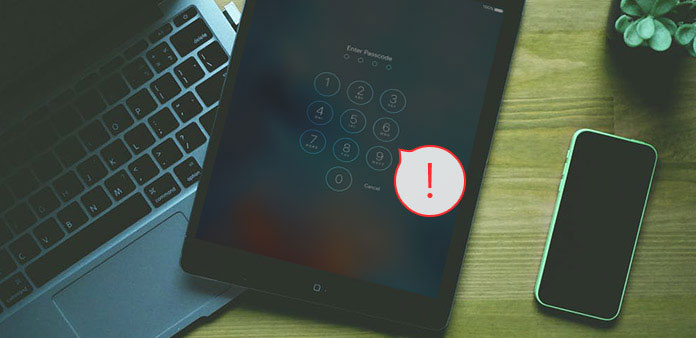
¿Olvidó el código de acceso del iPad y se lo bloquearon de su iPad? Algunas personas simplemente configuran diferentes contraseñas para dispositivos y aplicaciones específicos. O simplemente no quieres que los demás adivinen el verdadero código de acceso del iPad, echar un vistazo a tus colecciones de videos o algo puede destruir tu imagen. No sé si ha impedido la divulgación de datos personales. Pero la verdad es que su contraseña olvidada del iPad también rechaza su entrada. ¡Sorpresa!
Bueno, cálmate, puedes perder todos tus datos, pero la contraseña de tu iPad se desbloqueará, si no copias de seguridad de los datos de iTunes antes. Afortunadamente, estará el software de recuperación de datos de iOS, que puede hacer copias de seguridad y recuperar los archivos perdidos o eliminados, para ayudarlo a rastrearlos. Por lo tanto, tenga paciencia y siga las instrucciones de desbloqueo de mi iPad para desbloquear nuevamente el iPad, aunque haya olvidado el código de acceso del iPad.
Pequeños consejos: el principio de desbloquear un iPad deshabilitado con contraseña olvidada depende de su archivo de copia de seguridad anterior. Porque cuando eliminas la contraseña del iPad, tus datos de iOS se borrarán automáticamente. Las actuales herramientas de reinicio de Apple iPad deshabilitadas son iTunes, iCloud y el modo de recuperación, que se refiere a la copia de seguridad de iTunes, la copia de seguridad de iCloud y ninguna copia de seguridad.
Parte 1: restablecer el iPad a la configuración de fábrica con iTunes
Si ha sincronizado la copia de seguridad de iTunes de iPad anteriormente, restaure la contraseña perdida de iPad, con los datos borrados de iPad y la contraseña de iTunes.
Use un cable USB para conectar su iPad con la computadora.
Ejecute iTunes.
Si se le solicita la contraseña, intente con la nueva computadora con la que se haya sincronizado.
Restablece tu iPad.
Espere a que la sincronización del iPad en iTunes haga una copia de seguridad. Más tarde, haz clic Restaurar opción del nombre de su iPad.
Restaure la copia de seguridad de iTunes al iPad.
Cuando el Pantalla de configuración mostrar, golpear Restaurar desde la copia de seguridad de iTunes para recuperar archivos de iPad.
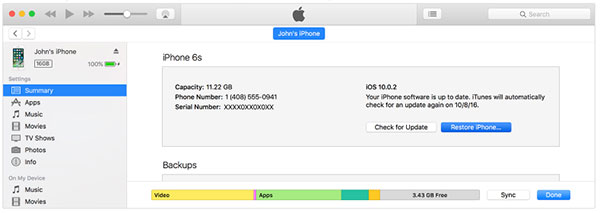
La premisa es que tu iTunes debe actualizarse a la última versión, o no podrás desbloquear la contraseña de iPad olvidada con la restauración de iTunes. Puede ser la similitud de todas las aplicaciones de Apple.
Parte 2: Desbloquear iPad sin contraseña por iCloud
Es posible que iTunes no sea su mejor opción para eliminar el código de acceso de iPad olvidado teniendo en cuenta que los datos de iTunes borran la debilidad. Antes de arreglar el iPad deshabilitado o la contraseña olvidada del iPad, primero conecte el Wi-Fi o la red celular.
Abre icloud.com/find en cualquier otro dispositivo iOS.
Ubique el iPad deshabilitado.
Inicia sesión con tu ID de Apple y elige Para todos los dispositivos botón en la parte superior.
Restablece el iPad a la configuración de fábrica con iCloud.
Seleccione el iPad que desea borrar y presione la opción Borrar para borrar el código de acceso del iPad desactivado.
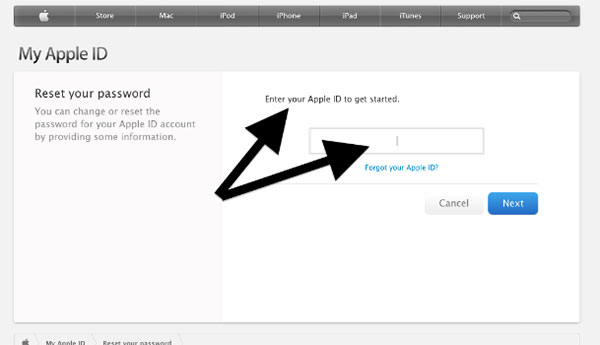
Y ahora puede restaurar desde una copia de seguridad, o configurarlo como nuevo, para desbloquear el iPad sin contraseña bloqueada, en el modo Buscar mi iPhone.
Parte 3: elimine la contraseña de su iPad con modo de recuperación
Para las personas que no hacen copias de seguridad de archivos de copia de seguridad de iTunes o configuran Find My iPhone en iCloud antes, usar el modo de recuperación para restablecer la contraseña del iPad sin iTunes es la opción reemplazable para borrar todos los datos del iPad, incluida la contraseña olvidada del iPad.
Conecte el iPad a la computadora y ejecute iTunes.
Force reiniciar iPad.
Mantenga presionado y presione simultáneamente los botones Sleep / Wake y Home, libérelos hasta que vea la pantalla del modo de recuperación, no aparezca el logotipo de Apple.
Restaurar iPad.
Verá la ventana que requiere que actualice o restaure su iPad, elija la opción Restaurar para continuar.
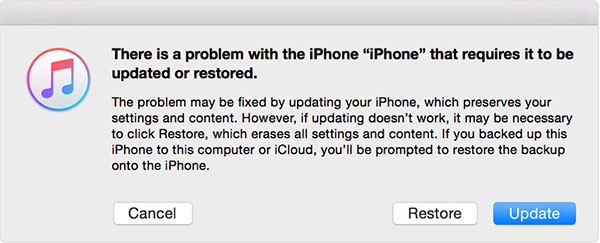
Nota: si su iPad toma más de 15 minutos para descargar el software para la restauración. Luego saldrá del modo de recuperación y deberá repetir los pasos anteriores de restauración de iPad.
Parte 4: Copia de seguridad de archivos de datos de iOS para recuperar eliminados / perdidos en iPhone / iPad / iPod
¿Se ha dado cuenta de la importancia de un buen software de recuperación de datos IOS, especialmente cuando no tiene archivos de respaldo para restaurar? Tipard iOS Data Recovery El software puede ayudarlo a recuperar los datos de iOS borrados / perdidos en tres modos, incluidos los respaldos de iTunes y iCloud. Casi todos los archivos iOS se pueden recuperar, en iPhone, iPad y iPod, de todas las versiones de iOS.
Como resultado, Tipard iOS Data Recovery no es solo para restaurar datos de iOS, sino también para mover contenido multimedia y contenido de texto al nuevo dispositivo iOS más nuevo. Para ser más específico, los archivos de iOS que puede recuperar van desde contactos, mensajes, historial de llamadas, recordatorios y más a fotos, videos, audios y archivos adjuntos. Con el fuerte respaldo de la restauración de iPad, será mucho más fácil y seguro omitir el código de acceso del iPad, para desbloquear el iPad y volver a estar disponible.
Método 1: arregle un iPad deshabilitado con contraseña olvidada directamente
Conecte su iPad deshabilitado a la computadora.
Primero instale el software de recuperación de datos iOS de Tipard. Después de iniciar el programa, elija Recuperarse del dispositivo iOS modo.
Elija ciertos archivos de iPad para recuperar.
Use el cable USB para conectar su computadora con el iPad y espere a detectar el tiempo. Más tarde, golpear Iniciar escaneado opción, para buscar en todo el almacenamiento del iPad y elegir qué datos del iPad desea recuperar.
Restaure el iPad para guardar los archivos recuperados en la carpeta local.
Puede obtener una vista previa en la interfaz principal y presionar la opción Recuperar, para restaurar los archivos borrados del iPad a su carpeta local.
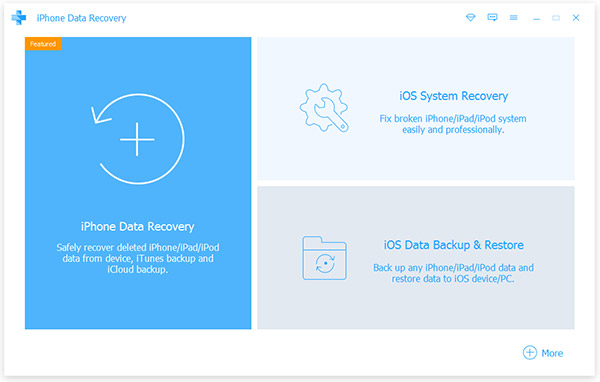
Método 2: Desbloquee su iPad con iTunes / iCloud Backup
Descargar archivos de copia de seguridad de iTunes / extraer copias de seguridad de iCloud.
Después de detectar su iPad deshabilitado, golpee Recuperarse del archivo de copia de seguridad de iTunes / Recuperar desde el archivo de copia de seguridad de iCloud modo.
Escanee datos y complete el proceso de recuperación de iPad.
Más tarde, escanee su dispositivo iOS y elija archivos iPad de cierta categoría.
Recuperar datos perdidos en el iPad.
Seleccione archivos iPad para recuperar haciendo clic Recuperación , para acceder a la contraseña olvidada del iPad. Como se ha mencionado, el software Tipard iOS Data Recovery puede ayudar a restaurar el iPad sin archivos de respaldo esenciales, en circunstancias no esenciales de archivos de respaldo. Si elimina algo por error, recupere los datos perdidos de iOS sin demasiado esfuerzo.
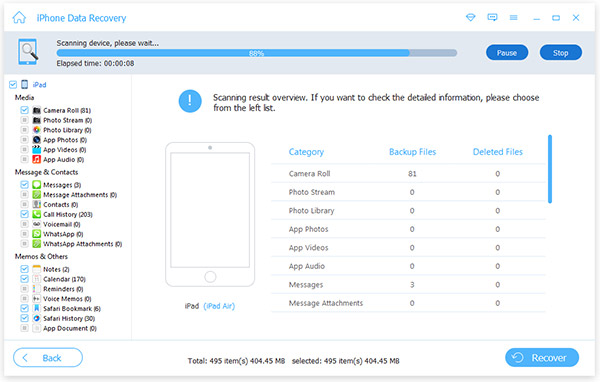
Conclusión
El caso común de eliminación de contraseña olvidada del iPad hará que los datos de iOS se pierdan, sin importar si ya ha realizado una copia de seguridad de los archivos de iPad anteriormente. Es porque nadie puede duplicar toda la información del iPad, incluidas las últimas configuraciones y archivos del iPad. Afortunadamente, Tipard iOS Data Recovery puede ayudarlo a recuperar todos los archivos y documentos, para recuperar el iPad deshabilitado.







